Android-cmd命令
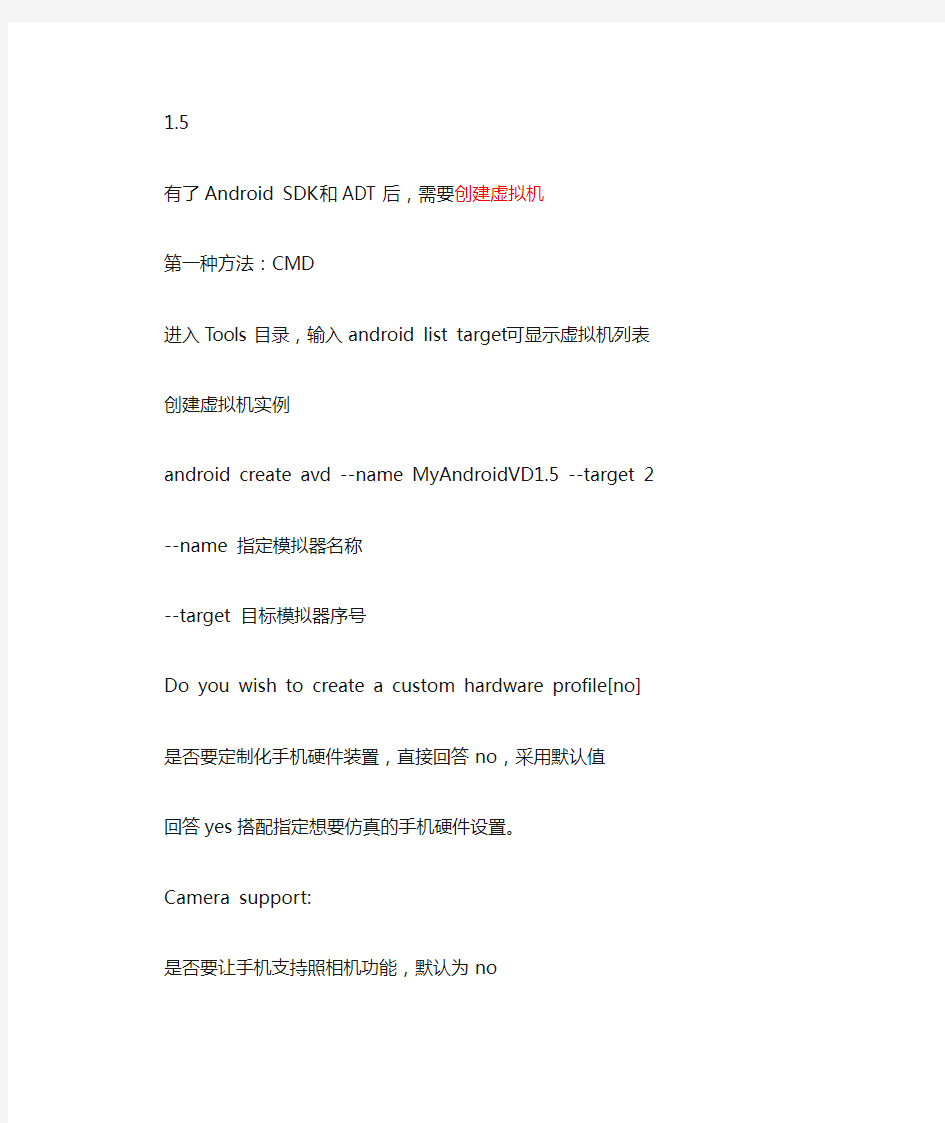
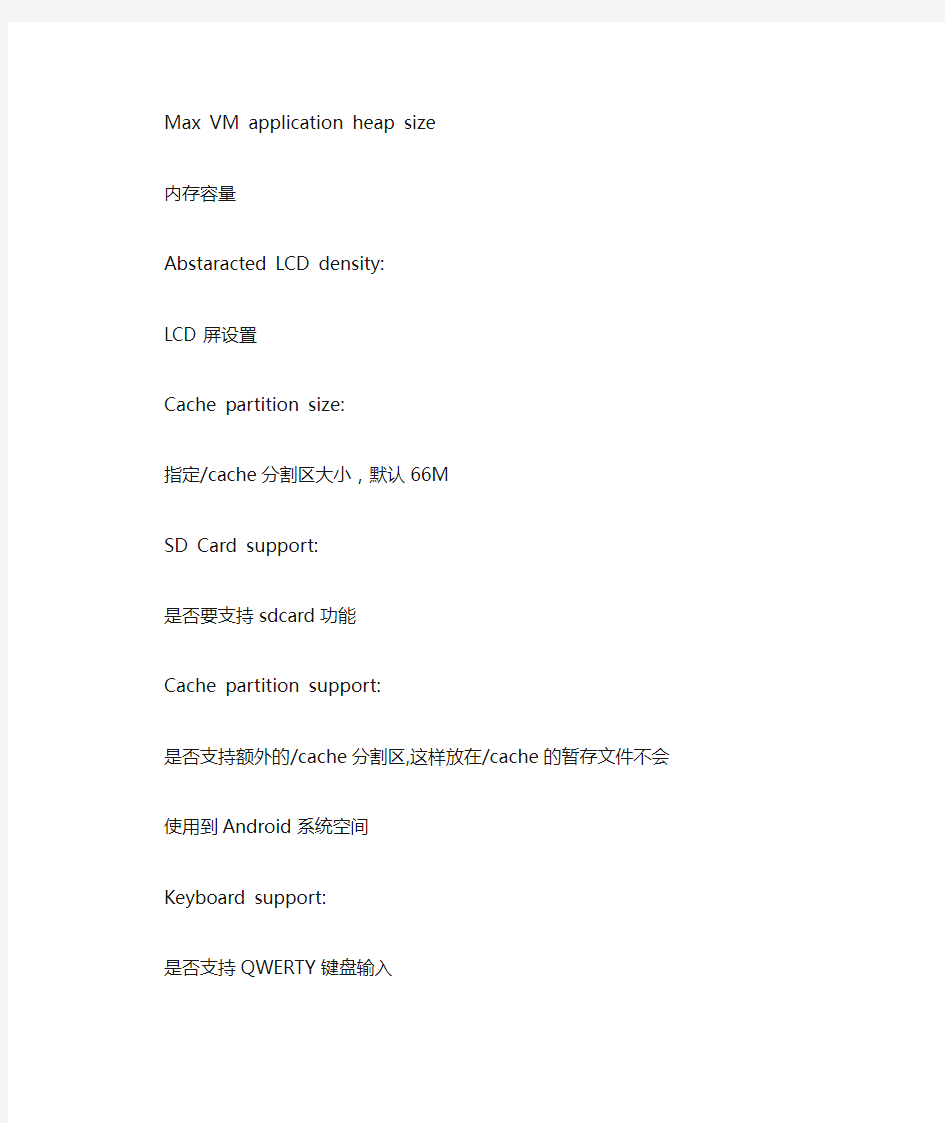
1.5
有了Android SDK和ADT后,需要创建虚拟机
第一种方法:CMD
进入Tools目录,输入android list target可显示虚拟机列表
创建虚拟机实例
android create avd --name MyAndroidVD1.5 --target 2
--name 指定模拟器名称
--target 目标模拟器序号
Do you wish to create a custom hardware profile[no]
是否要定制化手机硬件装置,直接回答no,采用默认值
回答yes搭配指定想要仿真的手机硬件设置。
Camera support:
是否要让手机支持照相机功能,默认为no
Max VM application heap size
内存容量
Abstaracted LCD density:
LCD屏设置
Cache partition size:
指定/cache分割区大小,默认66M
SD Card support:
是否要支持sdcard功能
Cache partition support:
是否支持额外的/cache分割区,这样放在/cache的暂存文件不会使用到Android系统空间
Keyboard support:
是否支持QWERTY键盘输入
Audio playback support:
是否支持音乐播放
Audio recording support:
是否支持录音
DPad support:
是否支持home,返回,电话,电源键等
Maximum vertical camera pixels:
最大垂直摄像头像素
Accelerometer:
是否支持加速器功能
GPS support:
是否支持GPS卫星导航功能
Device ram size:
是否更改手机内存容量,默认96
Touch-screen support:
是否支持触摸屏
Battery support:
是否要让手机支持电池功能
GSM modem support:
是否让手机支持GSM modem功能
Track-ball support:
是否让手机支持轨迹球功能
Maximum horizontal camera pixels:
摄像头最大水平像素
查询创建的模拟器有哪些
Tool路径>android list
启动模拟器
Tool路径>emulator -avd 模拟器名称
更名
Tool路径>android move avd -n 原模拟器名称-r 新模拟器名称
删除
Tool路径>android delete avd -n 模拟器名称
生成应用实例
CMD
Tools目录底下使用命令
Android create project -k com.example.android.hello -a MyAcvitity -t 3 -p c:\HelloAndroid -k指定apk名称
-a指定Activity名称
-t指定模拟器
-p指定生成目录
准备工作创建模拟器android create avd -n 模拟器名称-t 2
1.mksdcard 1024MB sdcard.iso (建立存储镜像)
2. emulator -avd 模拟器名称-sdcard sdcard.iso (启动模拟器)
3.再打开一个cmd
4.adb install *.apk (安装)
adb(Android Debug Bridge)是Android提供的一个通用的调试工具,借助这个工具,我们可以管理设备或手机模拟器的状态。还可以进行以下的操作:
1、快速更新设备或手机模拟器中的代码,如应用或Android系统升级;
2、在设备上运行shell命令;
3、管理设备或手机模拟器上的预定端口;
4、在设备或手机模拟器上复制或粘贴文件;
以下为一些常用的操作:
1、安装应用到模拟器:
adb install
比较遗憾的是,Android并没有提供一个卸载应用的命令,只能自己手动删除:
adb shell
cd /data/app
rm app.apk
2、进入设备或模拟器的shell:
adb shell
通过上面的命令,就可以进入设备或模拟器的shell环境中,在这个Linux Shell中,你可以执行各种Linux的命令,另外如果只想执行一条shell命令,可以采用以下的方式:
adb shell [command]
如:adb shell dmesg会打印出内核的调试信息。
3、发布端口:
可以设置任意的端口号,做为主机向模拟器或设备的请求端口。如:
adb forward tcp:5555 tcp:8000
4、复制文件:
可向一个设备或从一个设备中复制文件,
复制一个文件或目录到设备或模拟器上:
adb push
如:adb push test.txt /tmp/test.txt
从设备或模拟器上复制一个文件或目录:
adb pull
如:adb pull /addroid/lib/libwebcore.so .
5、搜索模拟器/设备的实例:
取得当前运行的模拟器/设备的实例的列表及每个实例的状态:
adb devices
6、查看bug报告:
adb bugreport
7、记录无线通讯日志:
一般来说,无线通讯的日志非常多,在运行时没必要去记录,但我们还是可以通过命令,设置记录:
adb shell
logcat -b radio
8、获取设备的ID和序列号:
adb get-product
adb get-serialno
9、访问数据库SQLite3
adb shell
sqlite3
